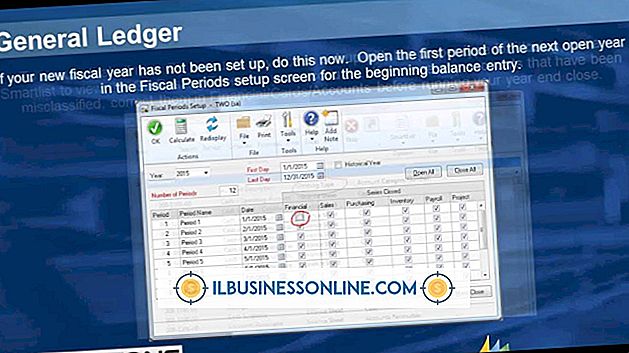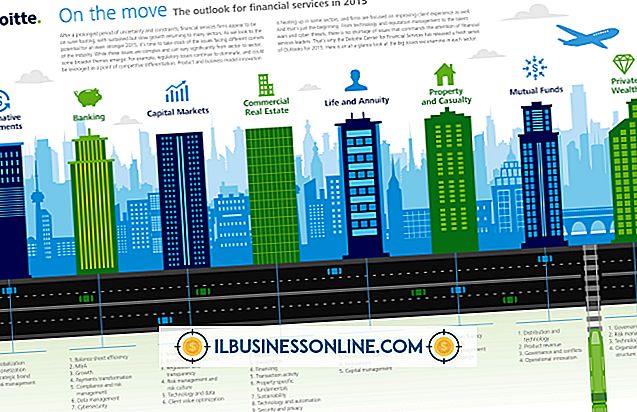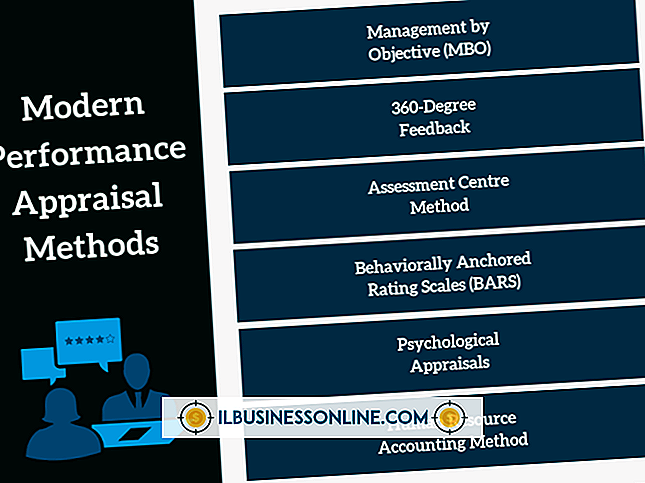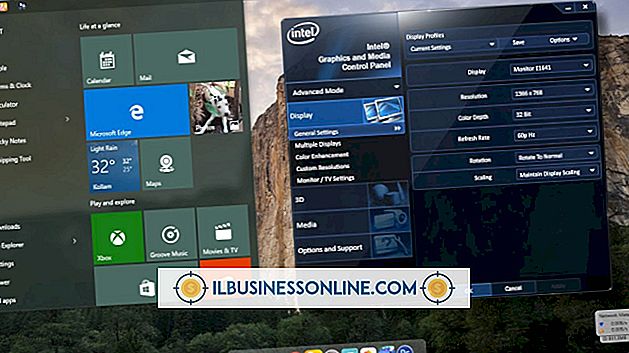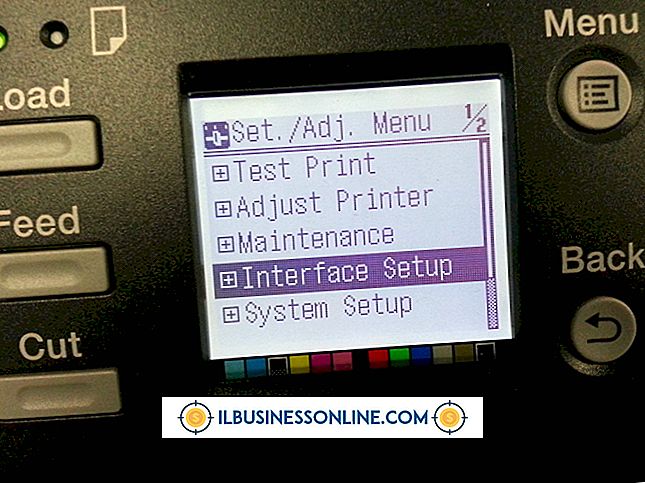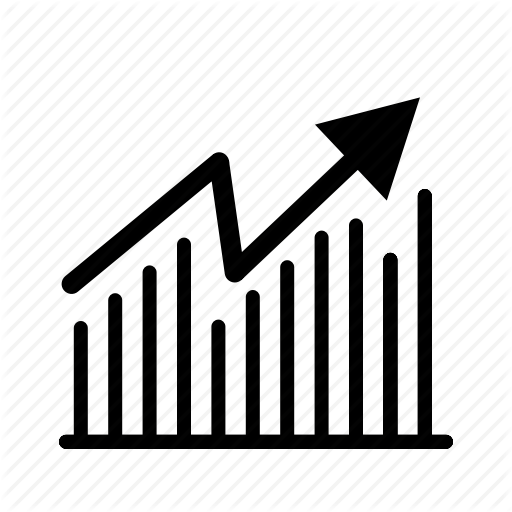Jak narysować spiralę w programie Powerpoint

PowerPoint automatycznie tworzy wiele kształtów, ale spirala nie jest jedną z nich. Istnieje jednak kilka sposobów, w jakie można wykorzystać oprogramowanie do stworzenia efektu spirali. Najprostszą spiralę, linię można utworzyć za pomocą narzędzi Kształt na zakładce Wstawianie. Po prostu wybierz narzędzie Scribble i narysuj spiralę odręcznie na slajdzie. Jeśli chcesz utworzyć dokładniejszą spiralę, możesz użyć innych efektów kształtu w programie PowerPoint, aby utworzyć spiralę.
1.
Uruchom program PowerPoint, jeśli nie jest jeszcze otwarty. Kliknij slajd w miejscu, w którym chcesz umieścić spiralę, a następnie kliknij kartę "Wstaw". Kliknij jeden z dostępnych kształtów. Możesz użyć dowolnego z nich jako podstawy dla swojej spirali, ale trójkąt równoramienny działa dobrze.
2.
Kliknij i przeciągnij na slajdzie, aby narysować kształt. Narysuj coś małego, idealnie nie większego niż 0, 5 cala za pomocą systemu pomiarowego PowerPoint.
3.
Naciśnij "Ctrl-C" na klawiaturze, aby skopiować kształt, a następnie "Ctrl-V", aby wkleić tę kopię.
4.
Kliknij kartę "Narzędzia do rysowania: Formatuj" na wstążce. W sekcji "Rozmiar" po prawej stronie kliknij strzałkę w prawym dolnym rogu, aby otworzyć okno dialogowe "Rozmiar".
5.
Wpisz "30" w polu Obrót. Kliknij, aby zaznaczyć "Zablokuj współczynnik kształtu", a następnie wpisz "120" w polu Wysokość. Naciśnij enter."
6.
Kliknij i przeciągnij teraz większy i obrócony kształt, aby był wyrównany z pierwszym. Jeśli używasz trójkątów, punkty powinny po prostu dotknąć.
7.
Skopiuj i wklej większy kształt. Kliknij ponownie strzałkę w sekcji Rozmiar. Pamiętaj, że współczynnik proporcji jest już zablokowany. Dodaj 30 do obrotu i ponownie zwiększ skalę o 120 procent. Naciśnij enter." Za pomocą klawisza Tab można przełączać się z pola obrotu na pole wysokości, aby przyspieszyć proces.
8.
Powtarzaj, dopóki spirala nie osiągnie wymaganego rozmiaru. Zmień wielkość obrotu i procent zwiększenia rozmiaru, aby precyzyjnie dostroić spiralę.
9.
Naciśnij "Ctrl-A", aby wybrać wszystkie oddzielne kształty, a następnie kliknij prawym przyciskiem myszy. Wskaż "Grupuj" i kliknij "Grupuj". Grupowanie pozwala przenieść i przeskalować całą spiralę jako jeden obiekt. Jeśli chcesz wprowadzić zmiany, możesz rozgrupować komponenty.
Wskazówki
- Utwórz spiralę w proporcjach Fibonacciego za pomocą prostej formuły. Zacznij od jednego i jednego, a następnie kontynuuj dodawanie ostatnich dwóch liczb w sekwencji, aby uzyskać następną wartość. A więc: 1 + 1 = 2, 1 + 2 = 3, 2 + 3 = 5, 3 + 5 = 8, 5 + 8 = 11 i tak dalej. Pierwsze dwa kształty miałyby ten sam rozmiar, następny byłby dwa razy większy od pierwszego, następny, trzy razy większy od pierwszego, i tak dalej.
- Jeśli kształt przeskakuje, gdy próbujesz wyrównać go do spirali, przytrzymaj klawisz "Alt" i porusza się płynnie.
- Opcja SmartArt w programie PowerPoint umożliwia tworzenie kilku kształtów podobnych do spirali. Kliknij kartę "Wstaw" i wybierz "SmartArt", aby wyświetlić opcje.